my.anydesk II については、カスタムクライアントの作成を参照してください。
|
my.anydesk I のカスタム クライアント ジェネレーターを使用して、独自の AnyDesk クライアントを作成します。 詳細については、カスタマーポータル をご覧ください。 |
クライアント ジェネレーター |
クライアントジェネレータ
カスタム クライアント ジェネレーターは、顧客に AnyDesk をカスタマイズするための幅広い可能性を提供します。デバイス上で実行またはインストールできるクライアントを作成し、Web サイトのパブリック リンクを作成します。
新しいカスタム クライアントを作成するには:
- my.anydesk I にログインし、 ファイル タブを選択。 作成されたすべてのクライアントがここにリストされます。
- 新しいカスタム AnyDesk クライアントを作成する をクリックして、新しいカスタム クライアント構成を作成します。
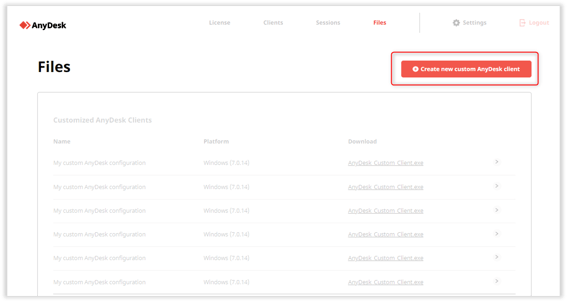
開いたページで、カスタム AnyDesk クライアントの設定を構成できます。
プラットフォーム/OS
カスタム クライアントは、Windows、macOS、Linux、Android、Raspberry Pi で使用できます。
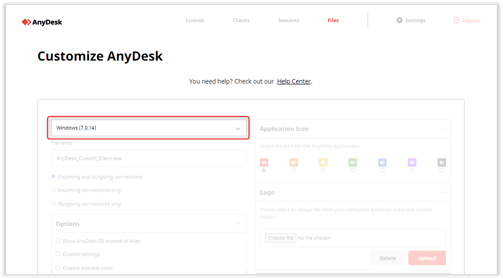
接続方向/クライアントの種類
カスタム クライアントを特定の役割 (サポート モジュール/顧客モジュール、その他の使用例など) に使用する必要がある場合は、クライアント機能を発信のみ/着信のみ、または双方向に設定できます。
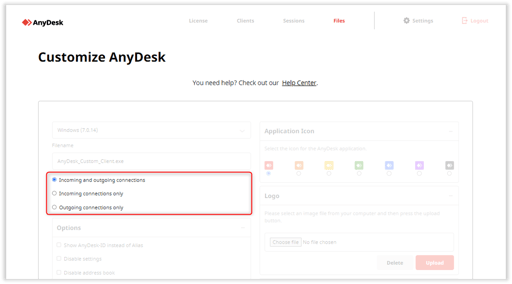
標準 AnyDesk for Windows クライアントの着信および発信専用バージョンも提供しています。
|
モジュールのタイプ |
リンク |
|
サービス (送信専用) |
|
|
顧客 (受信のみ) |
オプション/カスタマイズ
このセクションには、次のクライアント オプションがリストされています:
- Show AnyDesk-ID instead of Alias - デフォルトではエイリアスの代わりに ID を表示します。
- Disable settings - カスタム クライアントの設定へのアクセスを無効にします。
- Disable address book - カスタム クライアントのアドレス帳機能を無効にします。
- Disable TCP Listen Port - Windows ファイアウォール 通知を回避します。 ただし、直接接続される可能性は低くなります。
- Allow connections in the background - AnyDesk のメイン ウィンドウが最小化されているときにセッション要求を許可します。無効にすると、対話型アクセスは AnyDesk ウィンドウが開いている場合にのみ許可する に設定されます。
- Automatically register Alias - 問題のデバイスに既存のカスタム クライアント構成が存在しないことを前提として、デバイスのホスト名をエイリアスとして自動的に登録します。
- Assign to license - カスタム クライアントをライセンスに自動的に登録します。
- Add to address book - 初回起動時に指定されたアドレス帳にクライアントを自動的に追加します。 これにより、展開が簡素化されます。
- Preset password - 無人アクセス用のパスワードをプリセットします。 AnyDesk 7 以降では、カスタム ディレクトリに無人アクセス 権限プロファイル が作成されます。このパスワードを使用するクライアント。
- Request elevation on startup - 有効にすると、カスタマイズされた AnyDesk に管理者権限を取得するための UAC ダイアログが表示されます。デフォルトでは、AnyDesk のポータブル バージョンは起動時に昇格を要求しません。 詳細については、 。
- Access Control List (ACL) - ホワイトリスト ID またはネームスペース (*@namespace)。リストに一致するエンティティのみがセッションのリクエストを許可されます。このオプションを使用してアクセスを保護します。詳細については、 アクセス制御リスト を参照してください。
- Allow installation - カスタム クライアントのインストールを許可するかどうか (Windows のみ)。
- Program name - インストールされている AnyDesk クライアントの場合、スタート メニューやコントロール パネルなどに表示される一意の名前を指定します
アプリケーションのアイコンとロゴ
メインウィンドウの上部に個人/企業のロゴを表示できます。画像ファイル (JPEG または PNG) をアップロードします。サイズは自動的に拡大縮小されます。 200x40 ピクセルの PNG を使用することをお勧めします。
Windows の場合、たとえば、異なるクライアント インストールを区別するために、色付きのアイコンを選択できます。アイコンは、インストールアイコン、トレイアイコン、ウィンドウアイコンとして表示されます。
![]()
テキストのカスタマイズ (Windows のみ)
メイン ウィンドウの外観をカスタマイズするか、AnyDesk クライアントの初回起動時に表示される、承認または拒否できる免責事項の追加を選択します。 拒否された場合、クライアントは起動しなくなります。
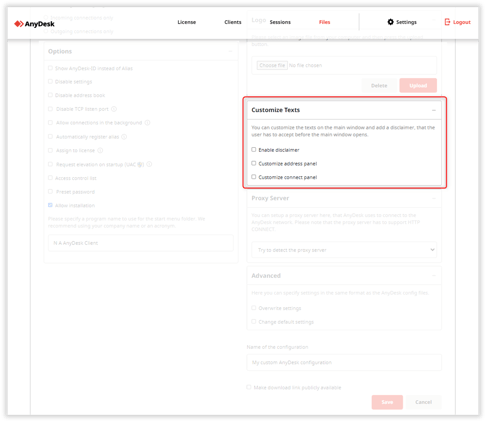
プロキシサーバー
プロキシの設定と認証情報をカスタム クライアントに事前設定できます。パスワードはアプリケーションに埋め込まれることに注意してください。
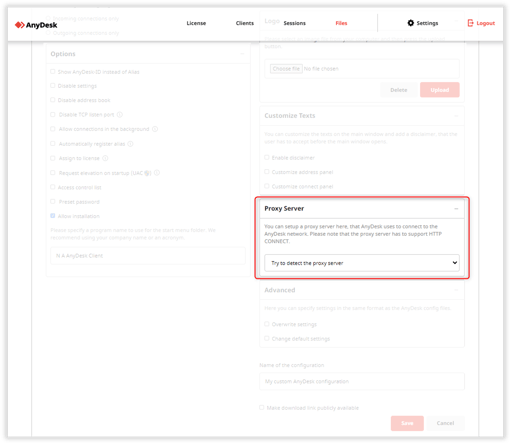
詳細設定
上記の設定は AnyDesk をカスタマイズする唯一の方法ではなく、さらに多くの設定オプションが利用可能です。 設定を 上書きする (つまり、AnyDesk 内で元に戻す方法はない) か、 を変更することができます。 デフォルト AnyDesk がデフォルトで使用する設定。セキュリティ関連の機能については、常にオーバーライドを使用してください。
カスタム クライアントの詳細オプションのリストは カスタム クライアントの詳細オプション にあります。
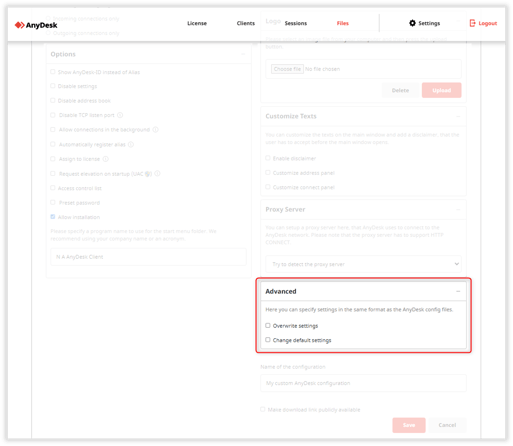
公開リンク
カスタム クライアントへのアクセスは my.anydesk I のアカウント所有者に制限されるか、または公開する(パブリックカスタムクライアント)の二択です。パブリック カスタム クライアントには、ログインせずにアクセスできる固有の URL が与えられ、URL を直接知っているユーザーのみがカスタム クライアントをダウンロードできます。
クライアントへのパブリック リンクは、構成を変更した後でも変更されません。カスタム クライアントをダウンロードするユーザーは、カスタム クライアント ジェネレーターで利用可能な最新リリースを常に入手します。自動更新はカスタム クライアントではまだサポートされていません。代わりに、メイン ウィンドウに通知が表示されます。
❗パブリック リンクが ライセンスに割り当て を有効にして設定されている場合、リンクにアクセスできるすべてのユーザーがアクセスできることを意味します。また、ライセンスやアドレス帳に登録されているカスタム クライアントにもアクセスできるようになります。この機能は非常に便利ですが、このリンクを共有する場合は注意が必要です。
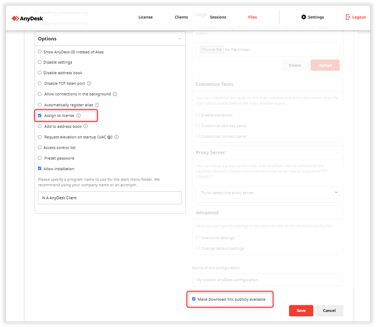
リンクまたはカスタム クライアントが許可なく共有された可能性があると思われる場合は、情報を保護するために実行できる手順がいくつかあります。
-
カスタム クライアント構成のクローンを作成します。これにより、元の構成の正確なコピーが作成されますが、新しいパブリック リンクが追加されます。
- 漏洩した元のカスタム クライアント構成のパブリック リンクを無効にします。
- my.anydesk I または my.anydesk II 管理ポータルの ライセンス タブでライセンス キーをリセットします。これにより、ライセンスに登録されている既存のクライアントは引き続き動作しますが、漏洩したカスタム クライアントはライセンスにリンクされた新しい AnyDesk-ID をセットアップできなくなります。
これらの手順を実行することで、AnyDesk 情報の安全性を確保できます。
使用例
顧客向けのクイックサポート
目標:
- 顧客とつながるための迅速かつシンプルなソリューションを顧客に提供します
- ID/エイリアスとロゴのみを表示する AnyDesk カスタム クライアントを作成します。
- お客様は発信接続を行う必要はなく、接続するだけで済みます。
- お客様が AnyDesk をインストールする必要はありません。
- お客様が設定を管理する必要はありません。
- 顧客がリンク/ボタンを介して Web サイトからクライアントをダウンロードできるようにします。
推奨されるカスタム クライアント構成:
ホームオフィス
目標:
- 従業員が安全な環境で在宅勤務できるようにします。
- ID/エイリアスとロゴのみを表示する AnyDesk カスタム クライアントを作成します。
- 従業員はオフィスのデバイスから発信接続を行う必要はありません。
- ログアウト中にオフィス デバイスにアクセスできる必要があります。
- 従業員は、構成した設定を使用する必要があります。
推奨されるカスタム クライアント構成:
- 受信接続のみ
- 設定を無効にする
- パスワードを事前に設定するか、 必要なセッション権限を持つプロファイルを作成します。
- (オプション) 2 要素認証を設定します 。
- (オプション)名前空間 からのみ接続のみを許可するように アクセス制御リスト を設定します。
